WordPress Form Girişlerini CSV ve Excel'e Dışa Aktarma
Yayınlanan: 2022-08-15Form yanıtlarınızı bir elektronik tabloya aktarmak istiyor musunuz?
Çok sayıda form girişiniz varsa, bunları bir CSV veya Excel dosyasına dışa aktarmak, bunları analiz etmenize yardımcı olur. Hatta form verilerini diğer uygulamalarda da kullanabilirsiniz.
Bu makalede, WordPress form girişlerini CSV ve Excel formatlarına nasıl aktaracağınızı göstereceğiz.
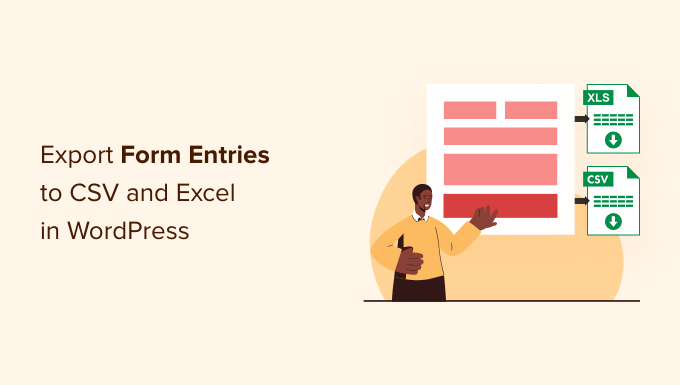
WordPress Form Girişlerini Neden CSV ve Excel'e Aktarmalısınız?
WordPress formları, hedef kitlenizle bağlantıda kalmanın harika bir yoludur. Müşteri adayları toplamanıza, değerli geri bildirimler almanıza, müşteri sorgularını çözmenize, yeni ürün önerileri bulmanıza, anketler yürütmenize ve daha pek çok şeye yardımcı olurlar.
Ancak, çok sayıda form girişiniz varsa verileri analiz etmek zor olabilir. Verilerinizi CSV (virgülle ayrılmış değerler) ve Excel dosyaları biçiminde dışa aktarmanın kullanışlı olduğu yer burasıdır.
Örneğin, kullanıcılarınızın en çok hangi ürünleri veya özellikleri istediğini öğrenebilir veya WordPress sitenizi kullanırken insanların karşılaştığı yaygın sorunları ortaya çıkarabilirsiniz.
WordPress form girişlerini CSV ve Excel'e aktarmanın bir başka avantajı, verileri diğer uygulamalarla kullanabilmenizdir.
Google E-Tablolar ve Microsoft Excel gibi elektronik tablo yazılımlarının yanı sıra, form girişlerinizi analiz yazılımına yükleyebilirsiniz. Örneğin, form girişleriniz için panolar ve diğer görselleştirmeler oluşturmak için Microsoft Power BI'ı bir CSV veya Excel dosyasıyla kullanabilirsiniz.
Bununla birlikte, nasıl bir WordPress formu oluşturabileceğinize ve form girişlerini CSV ve Excel'e nasıl aktarabileceğinize bakalım.
Veri Toplama İçin Bir WordPress Formu Oluşturma
Form girişlerini CSV ve Excel'e aktarabilmeniz için bir WordPress formuna ihtiyacınız olacaktır.
Bir WordPress formu oluşturmanın en iyi yolu WPForms kullanmaktır. WordPress için en iyi iletişim formu eklentisidir ve 5 milyondan fazla web sitesi tarafından kullanılmaktadır.
WPForms, WordPress formları oluşturmayı ve özelleştirmeyi zahmetsiz hale getiren bir sürükle ve bırak form oluşturucu sunar. Ayrıca, hızlı bir şekilde başlamak ve formu ihtiyaçlarınıza göre özelleştirmek için önceden oluşturulmuş form şablonları alırsınız.
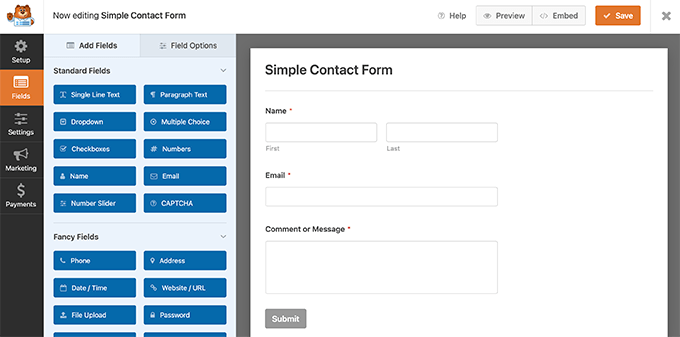
WordPress'te bir iletişim formunun nasıl oluşturulacağına ilişkin adım adım kılavuzumuzu takip edebilirsiniz.
WPForms ayrıca çevrimiçi ödemeleri toplamanıza, e-posta pazarlama hizmetleriyle entegre olmanıza, kullanıcıların coğrafi konumunu depolamanıza, formdan ayrılmayı azaltmanıza ve daha pek çok şeye yardımcı olan güçlü eklentilerle birlikte gelir.
Bu eğitimde, form girişlerini dışa aktarma seçeneğini içerdiği ve daha fazla özellik sunduğu için WPForms Pro sürümünü kullanacağız. Ayrıca ücretsiz olarak deneyebileceğiniz bir WPForms Lite sürümü de bulunmaktadır.
WordPress Form Girişlerini CSV ve Excel'e Dışa Aktarma
WordPress blogunuza bir iletişim formu ekledikten ve form gönderimlerini almaya başladıktan sonraki adım, form girişlerinizi dışa aktarmaktır.
Başlamak için, WordPress yönetici panelinizdeki WPForms »Entries'e gidin ve ardından girişlerini dışa aktarmak için bir WordPress formu seçin.
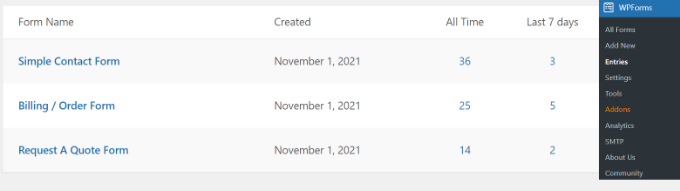
Bundan sonra, seçtiğiniz formun tüm girişlerini göreceksiniz.
Devam edin ve 'Tümünü Dışa Aktar' seçeneğini tıklayın.
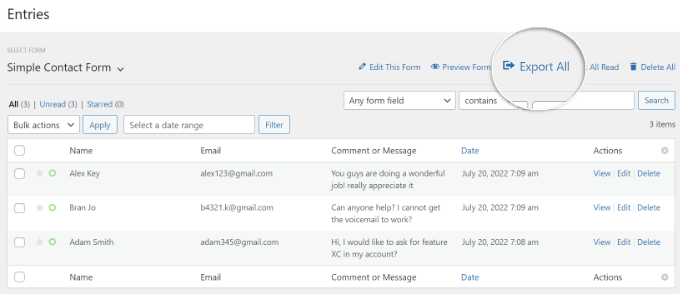
Ardından, WPForms, form girişleriniz için size farklı dışa aktarma seçenekleri gösterecektir.
Hangi form alanlarının dışa aktarılacağını da seçebilirsiniz. Varsayılan olarak dışa aktarma, ad, e-posta adresi ve mesaj alanlarını içerecektir.
Ancak, giriş kimliği, tarih, kullanıcı aracısı, kullanıcı IP'si, ödeme durumu ve daha fazlası gibi ek bilgileri dışa aktarma seçenekleri de vardır.
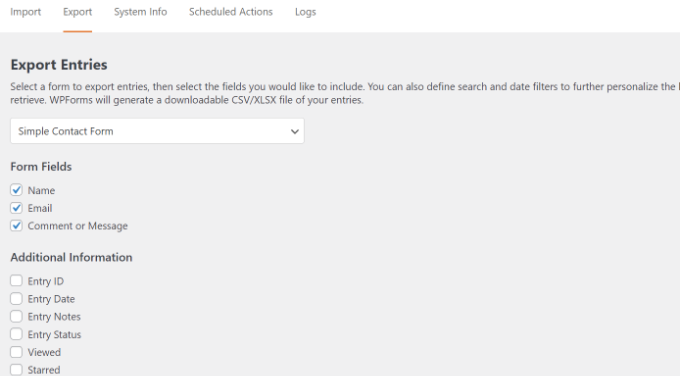
Buradan 'Dışa Aktarma Seçenekleri' bölümüne kaydırmanız yeterlidir.

Verileri Excel formatında dışa aktarmak için 'Microsoft Excel'de (.xlsx) Dışa Aktar' onay kutusunu tıklayabilirsiniz. Kutu işaretlenmeden bırakılırsa, WPForms bir CSV dosyası olarak dışa aktarılır.
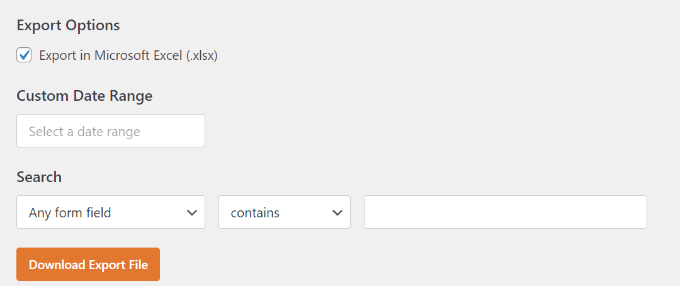
Belirli bir zamana ait verileri dışa aktarmanıza yardımcı olacak özel bir tarih aralığı seçicisi de vardır.
Ayrıca, form girişlerini filtrelemek için arama özelliğini kullanabilirsiniz. Örneğin, yalnızca belirli bir ad, e-posta, mesaj, kimlik ve daha fazlasını içeren veya içermeyen formları dışa aktarabilirsiniz.
Ardından, devam edin ve 'Dışa Aktarma Dosyasını İndir' düğmesini tıklayın ve dosyayı bilgisayarınıza kaydedin.
Şimdi dışa aktarma dosyanızın başarıyla oluşturulduğunu belirten bir mesaj göreceksiniz.
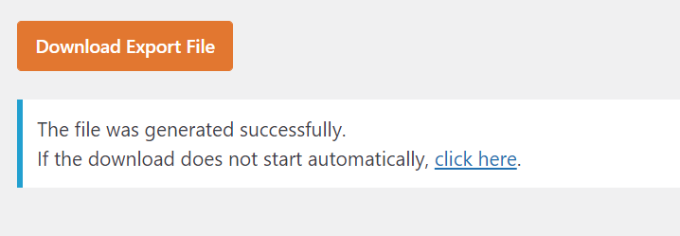
Tek Bir WordPress Form Girişi Nasıl Dışa Aktarılır
WPForms ayrıca tüm gönderileri indirmek yerine tek bir form girişini dışa aktarmanıza olanak tanır. Bu, çok adımlı bir formunuz varsa ve yalnızca belirli bir müşteri adayı hakkında bilgi gerektiriyorsa yararlıdır.
Başlamak için, WordPress kontrol panelinizden WPForms »Entries'e gidin ve girişlerini görüntülemek için bir form seçin.
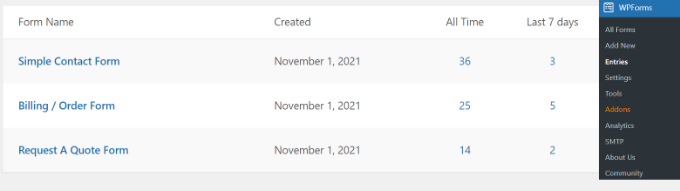
Artık tüm formlarınızı görebilmeniz gerekir. Buradan, ihtiyacınız olan tek girişi içeren forma tıklayın.
Bir sonraki ekranda, dışa aktarmak istediğiniz girişi bulun ve ardından devam edin ve 'Görüntüle' düğmesini tıklayın.
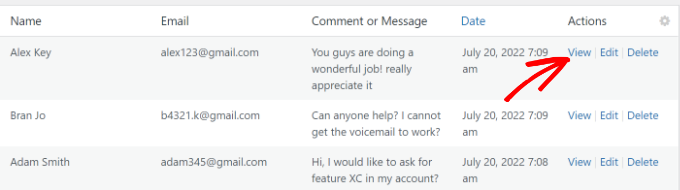
Bundan sonra, form girişinizin ayrıntılarını göreceksiniz.
Dosyayı indirmek için sağ taraftaki Eylemler meta kutusundaki 'Dışa Aktar (CSV)' veya 'Dışa Aktar (XLSX)' seçeneklerini tıklamanız yeterlidir.
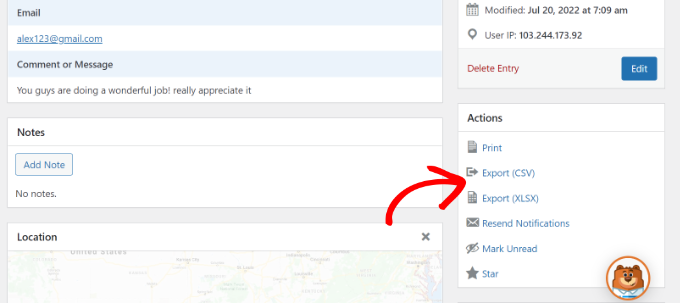
Artık CSV veya Excel dosyasını bilgisayarınıza kaydedebilir ve elektronik tablo yazılımında açabilirsiniz.
Bonus: WordPress Formlarını Google E-Tablolara Bağlayın
Form girişlerini toplama ve bunları Google E-Tablolar'da gösterme sürecini otomatikleştirebileceğinizi biliyor muydunuz?
WordPress formlarınızı Google E-Tablolar ile bağlamak, verileri otomatik olarak bir e-tabloda toplar. Bu, ekip üyelerinin yeni bir WordPress girişi oluşturmadan form girişlerine erişmesini kolaylaştırır.
Ayrıca, diğer kişilerle paylaşmak için form girişlerini manuel olarak dışa aktarmanız veya veri toplamanız gerekmez. Zamandan tasarruf etmeye yardımcı olur ve verileri manuel olarak dışa aktarırken oluşabilecek hataları azaltır.
Otomasyonu kurmanın en iyi yolu Uncanny Automator kullanmaktır. En iyi WordPress otomasyon eklentisidir ve WordPress eklentileri ile üçüncü taraf uygulamalarının bağlanmasına yardımcı olur.
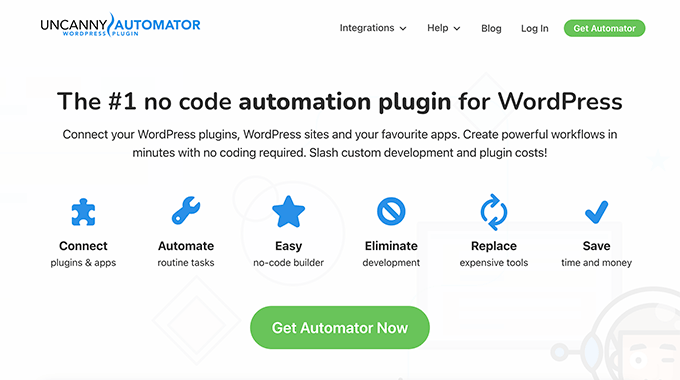
Daha fazla bilgi için herhangi bir WordPress formunun Google E-Tablolar'a nasıl bağlanacağına ilişkin ayrıntılı kılavuzumuzu takip edebilirsiniz.
Bu makalenin, WordPress form girişlerini CSV ve Excel'e nasıl aktaracağınızı öğrenmenize yardımcı olduğunu umuyoruz. Ayrıca, WordPress SEO ile ilgili nihai kılavuzumuzu ve en iyi WooCommerce eklentileri konusunda uzman seçimimizi görmek isteyebilirsiniz.
Bu makaleyi beğendiyseniz, lütfen WordPress video eğitimleri için YouTube Kanalımıza abone olun. Bizi Twitter ve Facebook'ta da bulabilirsiniz.
